Overriding the invoice time, place of service or billing code of a completed visit / Cambiar la hora de facturación, lugar de servicios o código de facturación de una visita finalizada
Only the administrator or superuser can see the override invoice time option on the Billing Summary screen for visits with Completed and Submitting to clearinghouse status.
From Billing Summary
- In the left navigation panel, go to Billing Summary. To find the visit, for a more accessible view, filter the Date, the Client, and the Therapist. Also, in the Visit Status dropdown, select Visits Completed.

- Once you locate the completed visit, you need to override times to click on the Edit button on the right side of the screen, in the Action column.

- Manually input the Start and End times to override the actual time. Lastly, select the Manual override reason from the dropdown menu.

Editing the Billing Code
You will be able to edit the billing code for the visit by clicking in the Billing Code dropdown and selecting the new code.
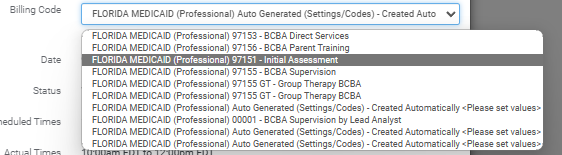
Editing the Place of Service
Go to Scheduled Start Address and Scheduled End Address and select the correct address from which services were provided.

Finally, click Save to apply changes.
The New Time will be recorded and will be used in billing.
-------------------------------------------------------------------------------------------------------------------------------------------------
Cambiar la hora de facturación de una visita finalizada en el calendario
Sólo el administrador o el superusuario pueden ver la opción de cambiar la hora de la factura en la pantalla editar visita para las visitas con estado completado y a clearinghouse.
Desde Billing Summary
- En el panel de navegación izquierdo, vaya a Resumen de facturación (Billing Summary). Para encontrar la visita, para una vista más accesible, filtre la Fecha, el Cliente y el Terapeuta. Además, en el desplegable Status de la visita (Visit Status), seleccione Visitas completadas (Visit Completed).

- Una vez haya localizado la visita completada a la que quiere aplicar los cambios de hora, selecione el botón de Editar que se muestra en el lado derecho de la pantalla, en la columna de Action.

- Ingrese manualmente la hora de inicio y finalizacion (Start and End) al que deasea cambiar la visita. Finalmemte, seleccione la razón de los cambios (Manual override reason) de las opciones en el menú desplegable.

Editar el código de facturación
Podrá editar el código de facturación de la visita haciendo clic en el desplegable Código de facturación y seleccionando el nuevo código.
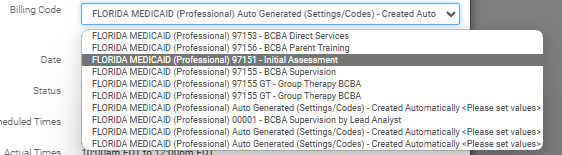
Editar Lugar de Servicio
Dirijase a Scheduled Start Address y Scheduled End Address y seleccione la dirección correcta de donde se proveyeron servicios.

Finalmente, seleccione Save para aplicar los cambios.
La nueva hora se registrará y se utilizará en la facturación.
